В этой инструкции мы разберем устройство роутера Huawei B315s-22, обозначение его индикаторов, способы подключения и настройки, а также особенности подключения к маршрутизатору стационарного телефона. Хотя в этой инструкции разбирается модель Huawei B315s-22, советы по настройке и подключению также подойдут к другим модификациям модели Huawei B315s: 607, 936 и другим.
Все основные элементы маршрутизатора находятся на задней, верхней и передней панелях. Для включения питания устройства на задней панели есть разъем Power и одноименная кнопка сверху корпуса. На верхней панели также расположена кнопка WPS, о котором мы расскажем позже. Сзади есть шесть портов, которые обеспечивают различные варианты подключения устройств к роутеру. Это порт для подключения стационарного телефонного аппарата, USB-порт для USB-модема или принтера и четыре желтых порта LAN, один из которых совмещен с портом WAN. С помощью портов LAN/WAN вы можете подключить роутер к интернету по проводу и к устройствам, имеющим сетевой порт.
На задней панели есть еще три элемента. Первый из них представляет скрытую отверстием кнопку Reset, при удержании которой роутер вернется к заводским настройкам. Второй элемент — это слот для SIM-карты, скрытый под сдвижной крышкой. И третьим элементом являются также скрытые под крышкой разъемы для внешних антенн, которые могут идти в комплекте или приобретаться отдельно. Заметим, что антенны предназначены для усиления сигнала сотовой связи, а не для усиления сигнала Wi-Fi. При слабом сигнале сотового оператора их рекомендуется вкрутить в разъемы и поворачивать в сторону базовой станции для усиления сигнала. Обратите внимание, что антенны запрещено использовать вне помещения и во время грозы.
На одном из торцов роутера есть наклейка, которая пригодится вам при подключении устройства. Здесь есть такая важная информация, как имя и пароль к панели управления, пароль к сети Wi-Fi и другое.
Что показывают индикаторы роутера
На передней панели роутера есть световые индикаторы, которые загораются по-разному в зависимости от запуска той или иной функции маршрутизатора. Первым идет индикатор питания, который может гореть или не гореть, что говорит о включенном или выключенном питании соответственно. У второго индикатора, называемого индикатором режима сети, значений много. Это связано с тем, что роутер Huawei B315s можно подключать к интернету разными способами. И каждый цвет означает свой тип подключения: зеленый цвет — роутер подключен к сети Ethernet, желтый — к сети 2G, синий – к сети 3G, голубой — к сети LTE. А если индикатор загорелся красным, это означает проблемы с подключением. Возможно, что произошла ошибка подключения к сети, возникли проблемы с SIM-картой или PIN-кодом.
Третий индикатор называемся Wi-Fi/WPS и имеет три режима. Горящий индикатор говорит о включении Wi-Fi, погасший о том, что сеть Wi-Fi выключена, а мигающий информирует вас о подключении к роутеру другого устройства по WPS. Четвертый индикатор отражает состояние портов LAN и WAN. Если он не горит, то нет устройств, подключенных по названным портам. Горящий индикатор означает, что к портам подключено не менее одного устройства LAN, или означает подключение порта WAN к Ethernet. Мигание индикатора показывает, что по порту LAN или WAN идет передача данных. И пятый индикатор передает уровень сигнала сети. Он может быть включенным или выключенным.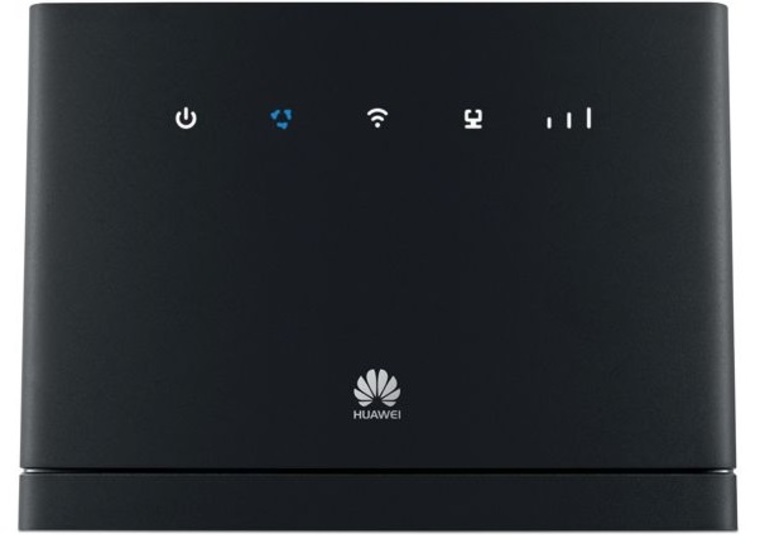
Как пользоваться кнопками роутера
На модели Huawei B315s есть три кнопки: Power, Reset и Wi-Fi/WPS. Чтобы включить или выключить маршрутизатор, зажмите примерно на три секунды кнопку питания сверху корпуса. Если вы потеряли пароль к панели управления роутером, сделали неверные настройки или произошел сбой в его работе, тогда используйте кнопку Reset для возврата устройства к заводским настройкам. Для этого нажмите ее острым предметом и удерживайте около трех секунд, пока не замигает второй индикатор (индикатор режима сети). После этого дождитесь восстановления настроек и перезагрузки роутера. Имейте в виду, что после сброса все ваши пароли поменяются на заводские (указаны на наклейке корпуса).
Если вы хотите быстро подключить к роутеру другой роутер, телефон и иное Wi-Fi-устройство без ввода пароля, воспользуйтесь кнопкой WPS. При этом соединение остается защищенным, так как роутер сам сгенерирует пароль и передаст его устройству. Чтобы воспользоваться функцией WPS, вначале включите сеть WI-Fi, если она выключена. Нажмите и удерживайте около двух секунд кнопку WPS, пока индикатор
Wi-Fi/WPS не начнет мигать. После этого нажмите аналогичную кнопку или запустите функцию WPS на подключаемом устройстве.
Как подключить роутер Huawei B315s
Рассмотрим разные варианты подключения в зависимости от того, какой у вас доступ в интернет: через USB-модем, по кабелю или телефонному проводу.
Подключение через SIM-карту
Для этого способа подключения вам понадобится SIM-карта. Выключите роутер, на задней панели роутера сдвиньте крышечку по направлению стрелки и вставьте в слот SIM-карту так, чтобы скошенный уголок расположился на соответствующем месте. Закройте крышечку. Вынимайте и вставляйте сим-карту только в выключенное устройство сухими руками.
Подключите к роутеру другие устройства через порты LAN: ваш компьютер, ТВ-приставку, игровую консоль и другие. Для такого подключения вам понадобятся провода с разъемами RJ45 (один есть в комплекте) и наличие сетевых портов у подключаемых устройств. Соединяйте устройства проводами только при выключенном роутере и самих устройствах. При размещении электронных устройств не держите ближе одного метра к роутеру те из них, которые могут создать для него радиопомехи (радиотелефон, микроволновая печь и пр.). О подключении устройств с модулем Wi-Fi (смартфонов, планшетов и других) и стационарного телефона мы поговорим позже.
Подключение по кабелю или телефонному проводу
Если в ваш дом заходит кабель, подключите его в порт с надписью LAN/WAN. В новых домах часто делают интернет-розетки, избавляющие от необходимости тянуть по всей квартире длинный кабель. При наличии такой розетки соедините порт LAN/WAN с интернет-розеткой при помощи кабеля из комплекта или приобретите самостоятельно кабель с разъемами RJ45 подходящей длины. Также подключите через свободные порты LAN домашние устройства с сетевыми портами, как описано выше.
Если вы выходите в интернет через модем, тогда соедините порт LAN/WAN с модемом, а сам модем подключите к интернету. Обратите внимание, что телефонный разъем в роутере Huawei B315s предназначен для подключения телефонного аппарата, а не для подключения к телефонной розетке. Если его соединить с телефонной розеткой (сетью PSTN), это может привести к перегреву и выходу роутера из строя.
Подключение устройств по Wi-Fi
Выше мы рассмотрели, как подключить роутер к интернету и подключить к роутеру другие устройства (устройства-клиенты). Среди последних выделим такое устройство, которое назовем управляющим. С него вы в дальнейшем откроете панель управления и введете все необходимые для настройки роутера данные. В роли управляющего обычно используют стационарный компьютер, ноутбук или смартфон. И подключить их можно не только по проводу, но и по собственной сети роутера Wi-Fi при условии, что в этом устройстве есть Wi-Fi-адаптер. Для подключения по Wi-Fi убедитесь в том, что на роутере горит индикатор Wi-Fi/WPS. Если он не горит, нажмите одноименную кнопку на корпусе. На устройстве-клиенте активируйте Wi-Fi, постройте список доступных сетей и подключитесь к сети Huawei (точное название сети и пароль для подключения посмотрите на этикетке роутера).
Как настроить роутер Huawei B315s-22
После подключения роутера к интернету и компьютеру или телефону (см. выше) на управляющем устройстве откройте в любом браузере панель управления (страницу конфигурации) по адресу: 192.168.8.1. На смартфоне с панелью удобно работать через приложение Huawei HiLink (Mobile WiFi). Введите имя и пароль с этикетки роутера (admin и admin). На следующем шаге кликните по строке «Быстрая настройка», чтобы мастер быстрой настройки сам открыл вам все необходимые для подключения разделы. Первым делом он предложит вам поменять имя (SSID) и пароль Wi-Fi-сети, поэтому придумайте их и введите в соответствующие строки. На следующем шаге задайте пароль к панели управления (вместо admin).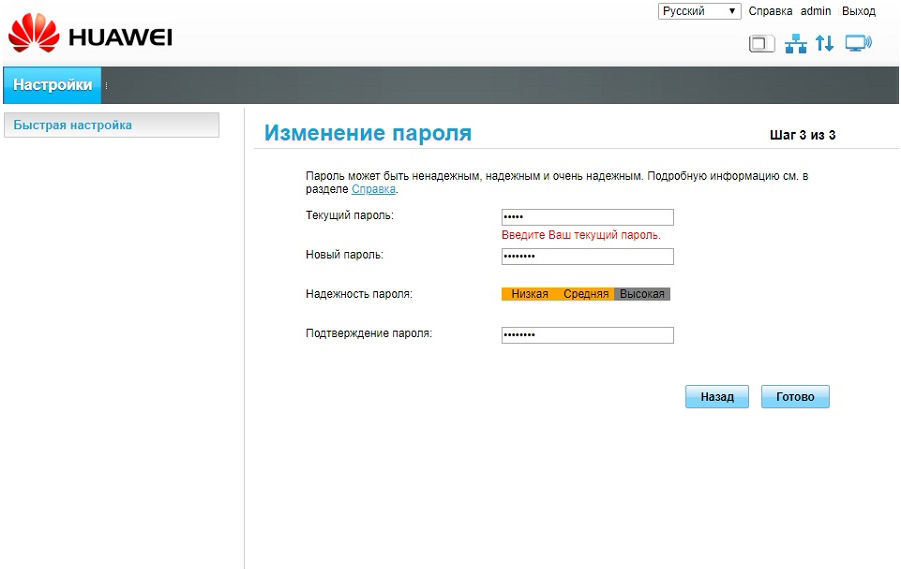
Далее зайдите в раздел «Коммутируемое соединение», если вы используете для доступа в интернет сотовую связь. При подключении по проводу выберите раздел «Ethernet». При заполнении этого раздела вам может понадобиться помощь поставщика услуг, поэтому найдите договор или позвоните на горячую линию, чтобы узнать тип подключения и связанные с ним данные (имя, пароль и другие). После заполнения всех полей убедитесь в том, что у вас грузятся любые страницы браузера.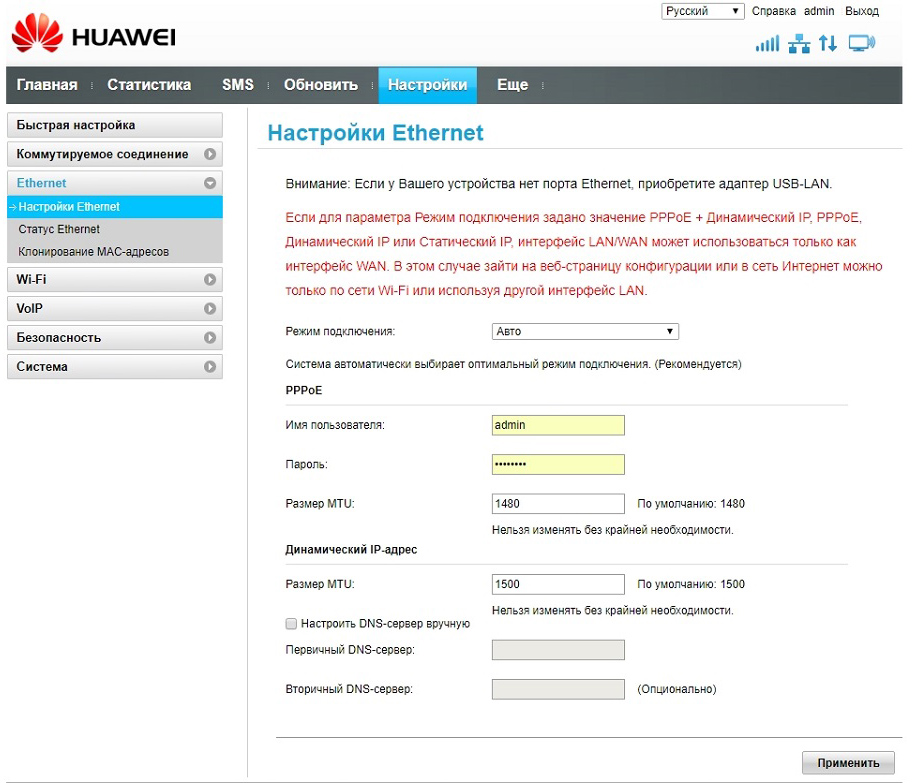
Как подключить к роутеру Huawei B315s-22 стационарный телефон
Во многих моделях роутеров Huawei, включая и B315s, есть телефонный порт, что позволяет совершать звонки с домашних телефонных аппаратов. При этом звонки будут происходить по сотовой связи через 3G/4G. Казалось бы, зачем это нужно, когда у каждого есть мобильный телефон? Первая причина связана с внешними антеннами (при их наличии), которые лучше мобильного телефона ловят сотовую связь (актуально для дач и других удаленных мест). Вторая причина объясняется тем, что у некоторых операторов есть выгодные смешанные тарифы, где кроме интернета прилагается большое количество минут для звонков. Обзаведясь такой сим-картой, вы сможете и в интернет выходить, и звонить по ней же. Это связано с тем, что во время звонка по подключенному к B315s телефону интернет продолжает работать, хотя и со снижением скоростей. Сама связь может перейти с 4G на 3G или остаться на прежнем уровне, что зависит от возможностей оператора сотовой связи. Подключать можно проводные или радиотелефоны с тоновым набором.
Для подключения телефона к роутеру Huawei B315s подготовьте такую сим-карту, с которой можно и в интернет выходить, и звонить (в SIM-картах для роутеров часто присутствует только интернет). Вставьте сим-карту в роутер, подключите телефон к телефонному порту TEL, включите роутер в сеть и дождитесь его загрузки и подключения к оператору. Это может занять несколько минут. Убедитесь, что в телефоне появился стандартный гудок, переведите его в тоновый режим и позвоните своему знакомому (номера сотовых телефонов начинайте с восьмерки).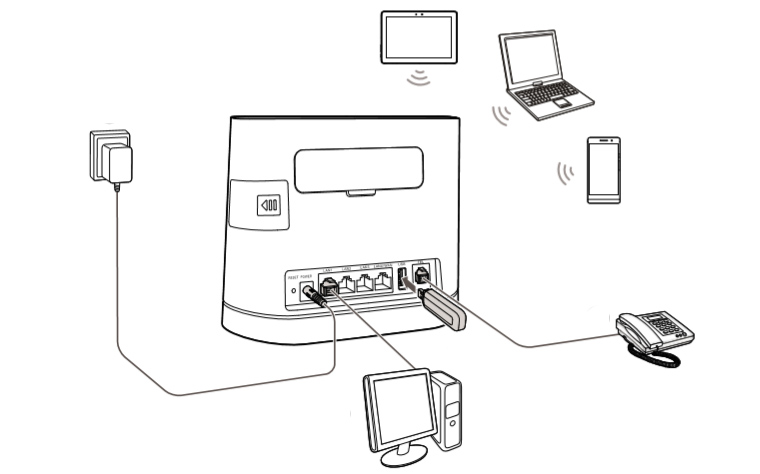
Разобравшись с особенностями подключения роутера Huawei B315s, вы сможете как использовать его к квартире, так и быстро настраивать на даче, в сельской местности и других удаленных от города местах.
Huawei B315s-22 купить на сайте ShopCarry.ru
Заявление об авторском праве
(C) 2006-2015 HUAWEI TECHNOLOGIES CO., LTD.
Ни одна из частей данного документа не может быть воспроизведена или передана по каналам связи в любой форме или любыми средствами без предварительного письменного согласия компании Huawei Technologies Co., Ltd.
Описываемый здесь продукт может включать в себя программное обеспечение, охраняемое авторским правом Huawei Technologies Co., Ltd или правом обладателя лицензии. Пользователь не имеет права воспроизводить, распространять, изменять, декомпилировать, деассемблировать, раскодировать, выделять, обратно собирать, отдавать в пользование, назначать или передавать кому-либо лицензию на указанный программный продукт, кроме случаев, когда такие ограничения противоречат соответствующим законам или когда эти действия одобрены держателем лицензии.
Торговые марки
 ,
,  , HUAWEI, и
, HUAWEI, и  являются торговыми марками Huawei Technologies Co., Ltd.
являются торговыми марками Huawei Technologies Co., Ltd.
Остальные торговые марки, продукция, услуги и наименования компаний, упомянутые в данном документе, принадлежат исключительно их владельцам.
Примечание
Некоторые описываемые здесь функции продукта и дополнительные компоненты для него зависят от установленного программного обеспечения, производительности и параметров локальной сети. Они могут быть не активированы или иметь какие-либо ограничения со стороны местного оператора сети или провайдера услуг. Поэтому приведенное здесь описание может не полностью соответствовать приобретенному продукту или дополнительным компонентам.
Компания Huawei Technologies Co., Ltd сохраняет за собой право вносить изменения или обновлять данные и технические характеристики в данном руководстве без предварительного уведомления и каких-либо обязательств.
Отсутствие гарантий
Информация в руководстве приводится «как есть». За исключением случаев предусмотренных законом, нет каких-либо явных или подразумеваемых гарантий в отношении точности, достоверности или содержания данного руководства, включая (но не ограничиваясь) предполагаемыми гарантиями товарной пригодности и соответствия конкретным задачам.
Насколько это допускает закон, HUAWEI TECHNOLOGIES CO., LTD не несет ответственности за случайные, косвенные или закономерные убытки, упущенную прибыль, потери в бизнесе, потери доходов, данных, репутации или потраченные накопления.
Импортные и экспортные правила
Клиенты должны соблюдать все законы и инструкции по экспорту и импорту. Они должны заранее получить от государства необходимые разрешения и лицензии, касающиеся экспорта, реэкспорта или импорта указанной в этом руководстве продукции, включая программные продукты и технические данные в них.
Вход на страницу управления
На странице управления вы можете настроить параметрыHuawei B315s-22.
Процедуры
-
Запустите Интернет браузер и введите в адресной строке 192.168.8.1.
-
Введите имя пользователя и пароль и нажмите Вход.
 ПРИМЕЧАНИЕ:
ПРИМЕЧАНИЕ:
-
По умолчанию имя пользователя и пароль — admin.
-
Если наHuawei B315s-22 появляется сообщение, уведомляющее о низкой надежности пароля, используйте более сложный пароль. Более подробную информацию см. в разделе Изменение пароля.
Рабочий статус
По значкам состояния вы можете следить за рабочим статусомHuawei B315s-22.
В следующей таблице описаны значки состояния дляHuawei B315s-22.
|
Пункт |
Статус |
|
SIM/USIM/UIM карта |
ПРИМЕЧАНИЕ:
|
|
Интернет |
|
|
WLAN |
|
|
Сигнал |
|
|
SMS |
|
|
Ethernet |
|
|
Обновить |
|
Быстрая настройка
Контекст
Вы можете использовать Быстрая настройка для конфигурации и настройки параметровHuawei B315s-22.
Процедуры
-
Выберите Настройки>Быстрая настройка для запуска помощника быстрой настройки.
-
и следуя подсказкам настройте параметры.
-
Установить параметры профиля
-
Задайте параметры Ethernet.
-
Настройте параметры WLAN.
-
 ПРИМЕЧАНИЕ:
ПРИМЕЧАНИЕ:
Несколько SSID могут быть включены одновременно на устройствеHuawei B315s-22. Выберите один из SSID, чтобы подключить Ваше устройство к устройствуHuawei B315s-22.
-
Нажмите Готово.
Подключение
Для подключения терминального устройстваHuawei B315s-22 к сети Интернет вам надо создать сетевой пофиль или установить профиль по умолчанию и сеть оператора.
Создание сетевого пофиля
Если вы впервые пользуетесь терминальным устройствомHuawei B315s-22, вам необходимо создать сетевой профиль для подключения к сети Интернет.
Создание сетевого пофиля
Если вы впервые пользуетесь терминальным устройствомHuawei B315s-22, вам необходимо создать сетевой профиль для подключения к сети Интернет.
Процедуры
-
Выберите Настройки >Коммутируемое соединение>Управление профилями .
-
Нажмите Новый профиль.
-
Установите связанные с профилем параметры.
 ПРИМЕЧАНИЕ:
ПРИМЕЧАНИЕ:
-
Значение Имя профиля может состоять из 20 символов, в том числе: 0–9, a-z, A-Z, пробел, и ! # $ ( ) * — . / = @ [ ] ^ _ { } ~ | , ; % + ?
-
Обратитесь к Вашему провайдеру услуг за детальными настройками параметров.
-
Нажмите Сохранить.
Установка профиля по умолчанию
После установки профиля по умолчанию терминальное устройствоHuawei B315s-22 будет подключаться к Интернет через сеть оператора по умолчанию.
Установка профиля по умолчанию
После установки профиля по умолчанию терминальное устройствоHuawei B315s-22 будет подключаться к Интернет через сеть оператора по умолчанию.
Процедуры
-
Выберите Настройки >Коммутируемое соединение>Управление профилями .
-
Из Имя профиля выпадающего списка, выберите сетевой профиль.
-
Нажмите Применить.
Установка сети оператора
После настройки этих параметров терминальное устройствоHuawei B315s-22 сможет быстро найти сеть.
Установка сети оператора
После настройки этих параметров терминальное устройствоHuawei B315s-22 сможет быстро найти сеть.
Выбор типа сети
Для быстрого поиска и входа в сеть, выберите тип сети вашего провайдера.
Выбор типа сети
Для быстрого поиска и входа в сеть, выберите тип сети вашего провайдера.
Контекст
Для получения подробной информации о типе вашей сети, проконсультируйтесь с провайдером.
Процедуры
-
Выберите Настройки>Коммутируемое соединение>Настройки сети.
-
Из Предпочтительный режим, выберите режим.
-
Нажмите Применить.
-
Поиск и регистрация в сети
Mobile Broadband поддерживает как автоматическую, так и ручную регистрацию.
Поиск и регистрация в сети
Mobile Broadband поддерживает как автоматическую, так и ручную регистрацию.
Процедуры
-
Выберите Настройки>Коммутируемое соединение>Настройки сети.
-
Нажмите Настройки сети.
-
Из Режим, выберите режим.
-
Авто:Huawei B315s-22 ищет доступные сети и автоматически регистрируется в сети.
-
Вручную: Вам надо искать доступные сети и регистрироваться вручную.
-
-
Регистрация в сети.
-
В режиме Авто, нажмите Применить.
-
В режиме Вручную, выберите одну из найденных сетей и нажмите OK.
-
Доступ в Интернет с помощью сотовой сети передачи данных
Для подключенияHuawei B315s-22 к сети Интернет выполните следующие действия:
Доступ в Интернет с помощью сотовой сети передачи данных
Для подключенияHuawei B315s-22 к сети Интернет выполните следующие действия:
Процедуры
-
Выберите Настройки >Коммутируемое соединение>Мобильное соединение .
-
Нажмите Включить.
-
Подключитесь к Интернет.
 ПРИМЕЧАНИЕ:
ПРИМЕЧАНИЕ:
-
По умолчанию устройствоHuawei B315s-22 подключается к сети Интернет автоматически.
-
Можно включить или выключить функцию передачи данных в роуминге.
|
Сценарий |
Настройка |
|
В зависимости от сетевого окруженияHuawei B315s-22выберет режим подключения к сети. |
|
|
Доступ в Интернет с использованием коммутируемого соединения PPPoE и динамического IP-адреса. |
|
|
Для коммутируемого соединения PPPoE необходимы имя пользователя и пароль, предоставляемые сервисным провайдером. |
|
|
IP-адрес ПК автоматически присваивается сервисным провайдером. |
ПРИМЕЧАНИЕ: Это действие опциональное. По умолчаниюHuawei B315s-22 автоматически получает адрес DNS-сервера.
|
|
Вы знаете параметры сети, такие как фиксированный IP-адрес, маска подсети, IP-адрес шлюза и адрес DNS-сервера, предоставленные Вашим сервисным провайдером. |
|
|
Клиент подключен через сетевой кабель, но Ethernet-соединение недоступно. |
Выберите Только LAN в раскрывающемся списке Режим подключения. ПРИМЕЧАНИЕ: Вы также можете отключить сетевой кабель и выйти в Интернет по мобильной сети передачи данных. |
Доступ в Интернет с помощью подключения по Ethernet
Задайте настройки Ethernet при первом подключенииHuawei B315s-22 к Интернету с помощью Ethernet.
Подключение через Ethernet
В данном разделе описано подключение через Ethernet и его параметры.
Процедуры
-
Выберите Настройки >Ethernet >Настройки Ethernet.
-
Задайте параметры подключенияHuawei B315s-22 в соответствии с таблицей ниже.
-
Нажмите Применить.
Подключение клиентов кHuawei B315s-22 по сети WLAN
После того, как WLAN активирована наHuawei B315s-22, клиенты могут подключиться кHuawei B315s-22 и с его помощью получить доступ к сети Интернет.
Подключение клиентов кHuawei B315s-22 по сети WLAN
После того, как WLAN активирована наHuawei B315s-22, клиенты могут подключиться кHuawei B315s-22 и с его помощью получить доступ к сети Интернет.
Предварительное условие
Mobile Broadband подключен к Интернет.
Процедуры
-
Выберите Настройки >Wi-Fi>Основные настройки Wi-Fi .
-
Просмотрите значение SSID по умолчанию.
1 | 2 | 3 | 4 | 5 | 6 | 7 |
Настройка роутера кажется большинству начинающих пользователей чем-то сложным и долгим. На самом деле всё гораздо проще, чем вы думаете. Покажем пошагово настройку на примере роутера Huawei b315s 22.
Как выглядит Huawei b315s 22 и что идёт в комплекте
Роутер устанавливается в вертикальном положении. Он прямоугольной формы. Материал изготовления традиционный — пластик с матовым покрытием. Есть вариант в чёрной расцветке.
Сзади все выходы: для адаптера питания, 4 жёлтых для «локалки» (последний из них предназначен также для подключения кабеля провайдера), USB-разъём для подключения модема от оператора и выход для кабеля ADSL.
Слева от выхода для адаптера питания есть маленькое отверстие — в нём находится кнопка для сброса настроек «Хуавей». Её можно зажать с помощью тонкого длинного предмета, чтобы запустить сброс до заводских параметров.

Один из локальных портов сзади предназначен и для подключения кабеля провайдера
Над выходами есть крышка. Если её открыть, вы увидите два гнезда для подключения специальных антенн GSM для улучшения сигнала мобильной сети (их может поставлять оператор связи). Обычные антенны «Вай-Фай» здесь не работают.
Слева под большой крышкой есть ещё одна — поменьше. Под ней находится выход для «симки».

Разъёмы под крышкой презназначены для антенн для усиления сигнала сотовой связи
Спереди расположены 5 светодиодов: питание, состояние подключения к мобильному «инету» от оператора, «Вай-Фай»/WPS, подключение по локальной сети и уровень сигнала 4G.
Сверху две кнопки: для включения роутера и для включения опции WPS (для быстрого подключения к «Вай-Фаю» без пароля).

Сверху находится кнопка питания и кнопка WPS
Снизу расположена наклейка с информацией по входу в настройки и другими данными.
В комплекте к роутеру идёт адаптер питания и кабель для подключения устройств к роутеру. В коробке также найдёте небольшую инструкцию по эксплуатации и гарантийный талон на 1 год. Роутер стоит около 6500 рублей.
Таблица: главные технические характеристики модели
| Стандарты связи | GSM: 900 / 1800 МГцUMTS: 900 / 2100 МГц LTE-FDD: 800 / 1800 / 2600 МГц LTE-TDD: 2600 МГц |
| Скорость передачи данных | Wi-Fi: до 300 Мбит/сLTE-FDD: 150 / 50 Мбит/с LTE-TDD: 112 / 10 Мбит/с DC-HSPA+: 42 / 5,76 Мбит/с EDGE: 236,8 / 118 Кбит/с |
| Интерфейсы для внешней антенны | 2×SMA |
| Слот для SIM-карты | Есть |
| Wi-Fi | 802.11b/g/n 2,4 ГГц, до 32 одновременных подключений |
| Интерфейсы | 3×LAN 10/100/1000 Мбит/с1×WAN (LAN) 10/100/1000 Мбит/с 1×USB 2.0 1×RJ-11 |
| Кнопки | Power, Reset, WPS |
| Габариты | 139×186×46 мм |
| Масса | 275 г |
Подключение Huawei b315s 22 и подготовка ПК
Соедините модель роутера с линией провайдера и компьютером, на котором вы будете настраиваться:
- Подключите «Хуавей» к интернет-розетке в вашей квартире с помощью сетевого кабеля либо вставьте кабель провайдера в роутер (в слот WAN), который идёт с улицы или с подъезда. Если у вас телефонное подключение, вставьте кабель, который идёт от телефона, в разъём DSL.
- Соедините компьютер с «Хуавей» с помощью кабеля из комплекта: один конец в порт LAN на роутере, второй — в разъём сетевой карты на ПК.
- Подключите роутер к электрической сети — он сам включится. Подождите, пока он прогрузится.
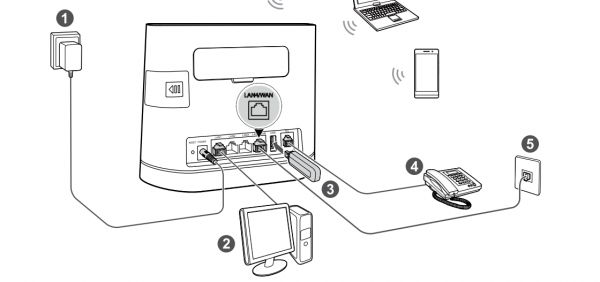
Роутер соедините с линией провайдера и с компьютером
Сразу же на ПК проверьте корректность настроек сетевой карты, к которой вы подключили «Хуавей»:
- Откройте «Панель управления» через «Пуск» (пункт в правой колонке либо в папке «Служебные» в левом столбце).
- Перейдите в «Центр управления сетями».
- Щёлкните по «Изменить параметры адаптера».
- Вызовите меню локального подключения или соединения Ethernet: кликните правой клавишей мышки по плитке и откройте свойства сети.
- Отыщите строчку с протоколом IPv4 — откройте его свойства.
- Поставьте автоматическое получение IP и DNS от роутера.
Как войти в настройки
Как оказаться в настройках «Хуавея»:
- В браузере вставьте адрес 192.168.8.1 и перейдите по нему. Сразу откроется страница веб-панели «Хуавей».
- Войдите в систему с помощью логина и пароля admin.
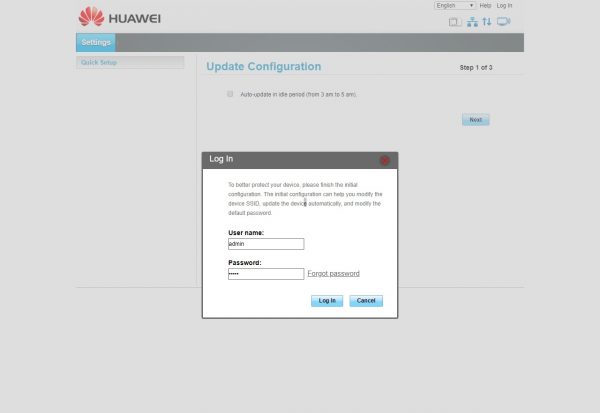
Для входа используйте слово admin
- Поставьте отметку рядом с обновлением роутера. Щёлкните по «Далее».
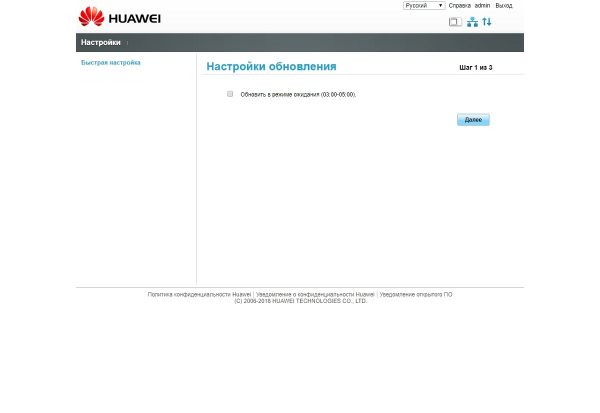
Настройте сразу автоматическое обновление прошивки
- Измените название «Вай-Фая» и пароль от сети. Придумайте сразу сложный. Кликните по «Далее».
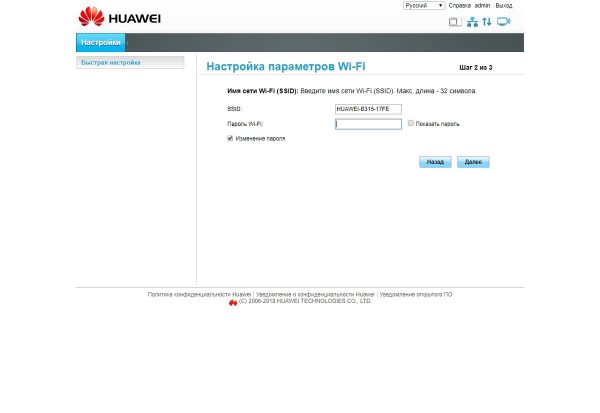
Напишите пароль для «Вай-Фая»
- Введите новый пароль от настроек. Щёлкните по «Готово» для сохранения. Откроется стартовая страница с информацией по подключению — переместитесь в раздел «Настройки» сверху .
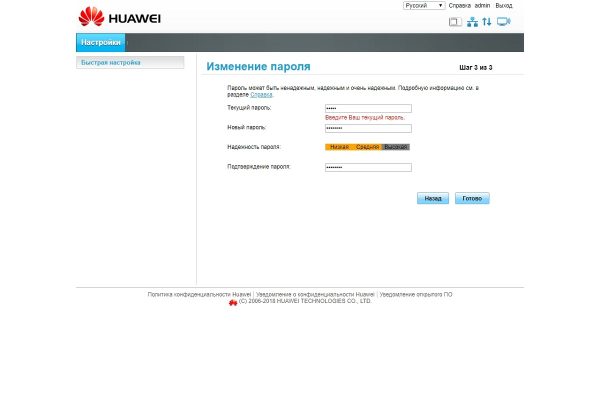
Измените пароль от настроек
Настройка протокола интернета
Посмотрите в договоре, какой протокол использует ваш провайдер. Либо позвоните на горячую линию компании. После этого переходите к настройке протокола:
- Раскройте меню Ethernet. В первом же пункте с настройками нужно задать протокол (режим подключения). Если выберете «Авто», система выберет для вас сама подходящее подключение. Поставьте свой протокол из договора.
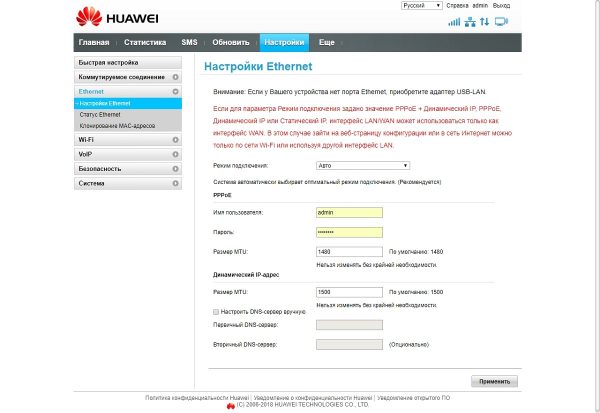
Укажите протокол, который использует ваш интернет-провайдер
- Если у вас PPPoE, введите свой имя в сети и пароль для подключения к линии провайдера — всё указано в договоре. Кликните по «Применить». Если у вас PPTP или L2TP, этот роутер вам не подходит — он не поддерживает сети VPN.
- Если у вас динамический IP-адрес, ничего вводить не надо. Просто выберите нужный режим подключения и примените настройки.
- В случае статического IP нужно внимательно написать ваш уникальный адрес в интернете из договора, а также сопутствующую информацию, к примеру, маску подсети.
Настройка Wi-Fi
Настроить «Вай-Фай» можно в одноимённом меню. В основных настройках можно поставить новый пароль на сеть и новое название для неё. Обязательно включите трансляцию SSID и сам Wi-Fi, а затем примените настройки.
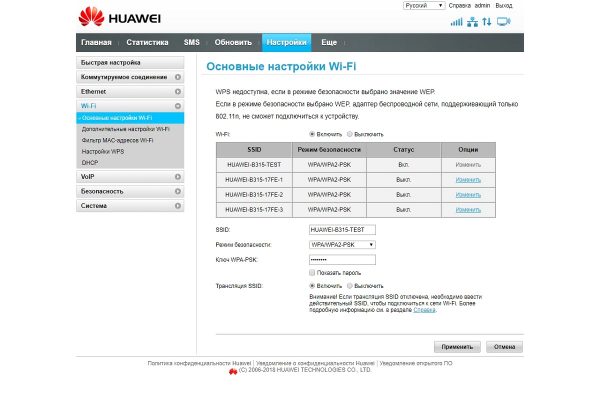
Укажите название и пароль для беспроводной сети
Локальная сеть LAN и DHCP
Для отладки локальной сети и сервера DHCP в меню Wi-Fi откройте раздел DHCP. Здесь поменяйте при необходимости адрес роутера в «локалке», активируйте обязательно сам сервер DHCP и установите количество адресов, которые будут доступны серверу для выдачи устройствам при входе в сеть.
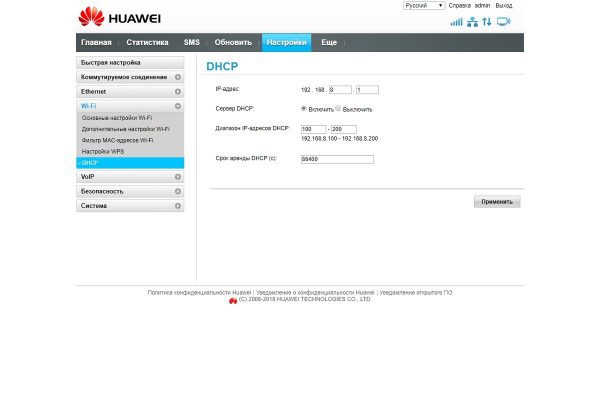
Включите в настройках сервер DHCP
Сброс настроек до заводских
На веб-панели перейдите в раздел «Система», а там уже откройте пункт для сброса параметров. Запустите восстановление начальных настроек и подтвердите действие. Устройство перезагрузится — когда роутер включится, он будет уже работать с параметрами, которые стоят у него по умолчанию. Вам нужно будет настроить интернет и «Вай-Фай» заново.
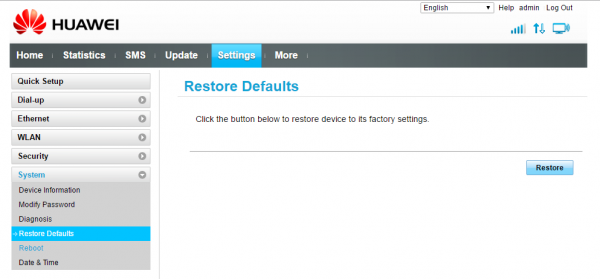
Кликните по Restore в разделе
Обновление прошивки роутера Huawei b315s 22
Как сделать апдейт ОС роутера (то есть прошивки):
- Переключитесь на верхней панели на раздел «Обновить».
- Выберите онлайновый апдейт или локальный. В первом случае роутер сам запустит поиск обновлений в сети. Если они будут, начнётся загрузка и последующая установка апгрейда.
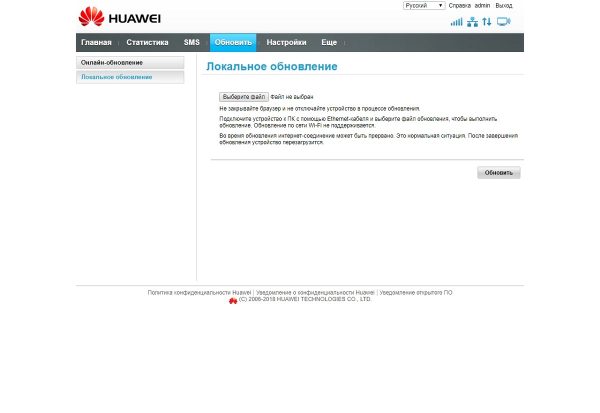
Выберите один из двух типов апдейта
- Если у вас уже есть файл прошивки или на сайте вашего провайдера/оператора предлагают скачать обновление прошивки (на официальном ресурсе производителя «Хуавей» прошивки для роутера нет), выберите локальное обновление. Кликните по «Выберите файл», укажите файл прошивки в «Проводнике» и запустите апдейт.
- Дождитесь завершения апдейта. В процессе не выключайте роутер, не нажимайте ни на какие кнопки на нём, не выдёргивайте шнур.
Проброс портов
Как выполнить проброс портов на «Хуавей»:
- Откройте раздел «Безопасность». Перейдите в блок «Виртуальный сервер». Кликните по «Добавить».
- Заполните форму: TCP и UDP (например, для Xbox Live это порты со значением 3074).
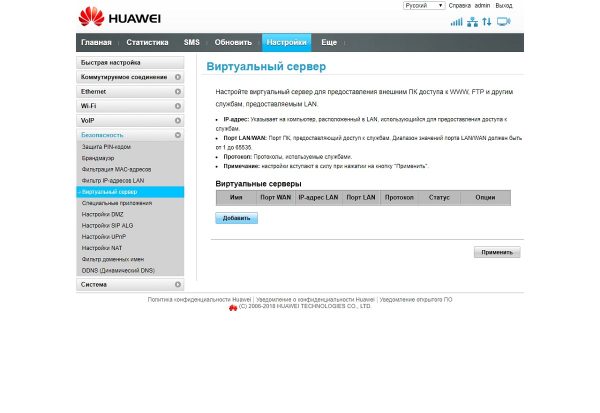
Щёлкните по «Добавить» под таблицей
- Введите имя программы, значения для WAN и LAN-порта. Напишите сам адрес IP в «локалке», например, IP вашего компьютера или игровой приставки.
- В протоколе укажите тип подключения, который использует ваш провайдер.
- В статусе поставьте значение «Включено».
- Щёлкните по «Применить» и по ОК.
Как перезагрузить роутер
Перезагрузить можно аппаратно: отключить адаптер питания от роутера, а затем снова его подключить через секунд 10 – 15. Также можно использовать кнопку питания. Можно запустить перезагрузку через веб-панель: переходите в меню «Система», выбираете пункт для перезагрузки и с помощью специальной кнопки в правой части экрана перезапускаете устройство.
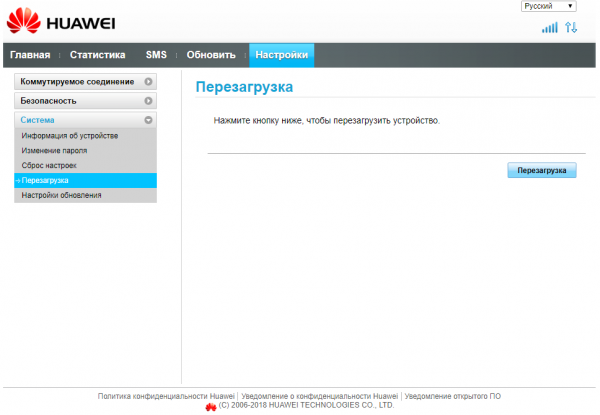
Щёлкните по «Перезагрузка»
Отзывы о маршрутизаторе
Настройка протокола интернета и «Вай-Фая» проходит на фирменной веб-панели. Перед этим роутер нужно подключить к линии провайдера и к компьютеру с помощью кабеля Ethernet из комплекта. Если возникли какие-то ошибки в работе роутера, его можно перезагрузить или в крайнем случае сбросить настройки или обновить его прошивку.
- Распечатать
Оцените статью:
- 5
- 4
- 3
- 2
- 1
(6 голосов, среднее: 3.8 из 5)
Поделитесь с друзьями!
HUAWEI B315
БЕСПРОВОДНОЙ
ШЛЮЗ СТАНДАРТА
LTE
Краткое руководство пользователя
31509476_01
Благодарим Вас за выбор
HUAWEI B315
беспроводного шлюза стандарта
LTE (
далее по тексту
—
устройство
B315).
1
Знакомство с устройством
B315
Индикатор питания
Индикатор режима сети
Горит: Устройство B315 включено .
Не горит: Устройство B315 выключено .
Горит голубым: Устройство B315 подключено к сети LTE.
Горит синим: Устройство B315 подключено к сети 3G.
Горит желтым: Устройство B315 подключено к сети 2G.
Горит зеленым: Устройство B315 подключено к сети Ethernet.
Горит красным:
–
SIMкарта не определена, PIN код не введен или введен неверный PIN код.
–
Сбой подключения к мобильной сети или сети Ethernet.
1
Индикатор
Wi-Fi ® /WPS
Индикатор
LAN/WAN
Индикатор сигнала сети
Слот для SIM карты
Порт для подключения внешней антенны
Кнопка WPS
Кнопка питания
Горит: Сеть Wi Fi включена.
Мигает: Устанавливается WPS соединение.
Не горит: Сеть WiFi выключена.
Горит:
–
Минимум к 1 порту LAN подключено устройство клиент.
–
Порт WAN подключен к порту Ethernet.
Мигает: Выполняется передача данных на порте LAN или порте WAN.
Не горит:
–
Устройство клиент не подключено через порт LAN.
–
Порт WAN не подключен к порту Ethernet.
Горит: Уровень сигнала сети.
Не горит: Нет сигнала сети.
Установите стандартную SIM карту, чтобы получить доступ в Интернет по сети
LTE/3G/2G.
Подключение внешней антенны (требуется снять крышку).
Нажмите и удерживайте 2 с или дольше, пока индикатор не начнет мигать, чтобы активировать WPS соединение, когда сеть Wi —
Fi включена.
Нажмите и удерживайте в течение 3 с, чтобы включить или выключить устройство B315.
2
Кнопка Сброс
(Reset)
Порт питания
Порт LAN
Порт
LAN4/WAN
USBпорт
Порт для подключения телефона
Восстановление заводских настроек B315 удалит все персональные настройки устройства.
Когда устройство B315 включено, с помощью острого предмета нажмите и удерживайте в течение 3 с, пока индикатор не начнет мигать, чтобы восстановить заводские настройки B315. Когда заводские настройки будут восстановлены, устройство B315 перезагрузится автоматически.
Подключение совместимого адаптера питания.
Подключение к ПК, коммутатору или устройству LAN.
Работает как порт LAN при подключении к
ПК, коммутатору или другому устройству
LAN.
Работает как порт WAN при подключении к порту Ethernet на стене.
Подключение USB накопителя или USB принтера.
Этот порт нельзя использовать для подключения ПК и других USB хостов.
Устройство B315 поддерживает подключение
USBнакопителей стандарта USB 1.0/USB 2.0
(формат FAT32, до 32 ГБ). Накопители, энергопотребление которых выше энергопотребления USB накопителей, могут работать некорректно. Для таких накопителей рекомендуется использовать дополнительные источники питания.
Устройство B315 совместимо с USB принтерами с поддержкой Samba.
Подключение телефона.
3
2
Подготовка к работе
Сценарий 1: Доступ в Интернет по сети LTE, 3G или 2G
Шаг 1: Установка SIM
—
карты
1.
Сдвиньте крышку слота для SIM карты.
2.
Разместите SIM карту в слоте. Убедитесь, что скошенный уголок SIM карты занял правильное положение в слоте.
3.
Закройте крышку слота.
Не извлекайте SIM карту при включенном устройстве. Это может негативно повлиять на производительность устройства B315 и повредить данные, хранящиеся на SIM карте.
Шаг 2: Подключение кабелей
Во избежание помех, вызванных радиосигналами, размещайте B315 на расстоянии 1 м от телефона и других электронных устройств.
4
При подключении к сети питания устройство B315 включится автоматически.
Адаптер питания
ПК
USBнакопитель
Телефон
Ноутбук, планшетный
ПК, смартфон
Не подключайте устройство B315 к телефонной розетке (к сети PSTN). Это может привести к перегреву устройства B315 и его поломке.
Опционально: Подключение внешней антенны
В зонах со слабым сигналом сети подключите внешнюю антенну к порту для подключения внешней антенны устройства B315 для повышения уровня сигнала сети.
Внешняя антенна является дополнительным аксессуаром, может не входить в комплект поставки. Если внешняя антенна необходима, обратитесь к авторизованному продавцу устройства по вопросу ее покупки.
5
Перед подключением внешней антенны убедитесь, что устройство B315 выключено и отключено от сети питания.
Используйте внешние антенны только в помещениях. Запрещено использовать внешние антенны во время грозы.
Используйте только совместимую антенну. Не используйте внешнюю антенну на улице.
1.
Выключите устройство B315 и отключите его от сети питания.
2.
Используйте острый предмет, например скрепку, для снятия крышки с порта для подключения антенны. Сохраните крышку порта.
3.
Вверните внешнюю антенну в порт.
4.
Поднимите антенну вверх для усиления приема сигнала сети.
6
Сценарий 2: Доступ в Интернет по Ethernet
Подключите устройство B315 к порту Ethernet на стене или ADSL модему для доступа в Интернет.
Во избежание помех, вызванных радиосигналами, размещайте B315 на расстоянии 1 м от телефона и других электронных устройств.
При подключении к сети питания устройство B315 включится автоматически.
Адаптер питания
ПК
USBнакопитель
Телефон
Порт Ethernet на стене
Ноутбук, планшетный
ПК, смартфон
Не подключайте устройство B315 к телефонной розетке (к сети PSTN). Это может привести к перегреву устройства B315 и его поломке.
7
3
Wi-Fiсоединение
Убедитесь, что устройство клиент (ПК, планшетный ПК, смартфон) поддерживает подключение к сети Wi -Fi.
Шаг 1: Включение Wi
—
Fi на B315
Когда индикатор горит, сеть Wi -Fi устройства B315 включена.
Подробную информацию о включении и выключении сети Wi Fi вручную см. в разделе настроек сети Wi Fi в справке на веб странице конфигурации.
Шаг 2: Имя сети (SSID) и ключ безопасности сети
Имя сети (SSID) и ключ безопасности сети по умолчанию напечатаны на ярлыке на нижней панели устройства B315.
Во избежание несанкционированного доступа в Вашу беспроводную сеть рекомендуется изменить имя сети (SSID) и ключ безопасности сети. Более подробную информацию см. на веб странице конфигурации.
Шаг 3: Установление Wi
-Fi-
соединения на устройстве
—
клиенте
Способ 1:
Настройка Wi -Fiсоединения вручную
1.
На устройстве клиенте выполните поиск сетей Wi -Fi.
2.
Выполните подключение к сети, имя которой совпадает с SSID, напечатанным на ярлыке устройства.
3.
Если необходимо, введите пароль (ключ) сети Wi Fi, напечатанный на ярлыке устройства. (Пароль сети Wi Fi следует вводить с учетом регистра.) Устройство клиент подключится к сети.
8
Способ 2:
Настройка WPS соединения
Если устройство клиент поддерживает WPS, можно установить WPS соединение. Для этого:
1.
Убедитесь, что на устройстве клиенте включена сеть Wi-Fi.
2.
Нажмите и удерживайте кнопку WPS в течение 2 с или дольше .
Индикатор начнет мигать.
3.
Активируйте WPS соединение на устройстве клиенте в течение 2 минут.
Инструкции по активации WPS соединения устройства клиента см. в руководстве пользователя устройства клиента.
9
4
Настройка устройства B315
1.
После подключения устройства клиента к устройству B315 по сети Wi -Fi или через порт LAN запустите браузер на устройстве клиенте и зайдите на веб страницу конфигурации (
http://192.168.8.1
).
2.
Введите имя пользователя (по умолчанию —
admin
) и пароль (по умолчанию —
admin
), чтобы войти на веб страницу конфигурации.
3.
Следуйте инструкциям мастера настройки для проверки и настройки параметров сетевого соединения. Более подробную информацию см. на веб странице конфигурации.
Для защиты Вашего аккаунта измените пароль после первого входа на веб страницу конфигурации. Более подробную информацию см. на веб странице конфигурации.
Если изменить имя сети (SSID) и ключ безопасности, на устройстве клиенте надо будет повторно настроить Wi -Fiсоединение.
После выполнения вышеописанных действий откройте любую веб страницу на устройстве клиенте, чтобы проверить, есть ли на нем доступ в Интернет.
5
Часто задаваемые вопросы
Что делать, если не удается зайти на веб
—
страницу конфигурации?
1.
Убедитесь, что индикатор питания устройства B315 горит. Если нет, включите устройство B315.
2.
Убедитесь, что соединение между B315 и устройством клиентом установлено.
–
Если устройство клиент подключено к устройству B315 с помощью сетевого кабеля, убедитесь, что индикатор LAN/WAN горит или мигает.
–
Если устройство клиент подключено к устройству B315 по Wi Fi, проверьте статус соединения на странице Wi -Fiсоединения.
3.
Убедитесь, что на устройстве клиенте настроено автоматическое получение IP адреса и адреса DNS сервера.
Что делать, если на устройстве B315 нет доступа в Интернет?
1.
Убедитесь, что индикатор питания устройства B315 горит. Если нет, включите устройство B315.
2.
Перейдите на веб страницу конфигурации устройства B315, чтобы проверить статус сетевого соединения.
10
–
Если SIM карта не определена, выключите устройство B315 и отключите адаптер питания, извлеките и повторно установите SIM карту и повторите попытку.
–
Если SIM карта защищена PIN кодом, введите PIN код и повторите попытку.
–
Если нет сигнала сети, переместите устройство B315 в место с лучшим сигналом сети (например, рядом с окном) и повторите попытку.
–
При сбое коммутируемого соединения убедитесь, что информация точки доступа (APN) и аккаунта задана корректно, и повторите попытку.
3.
Если проблема не решена, обратитесь к Вашему провайдеру услуг.
Почему устройству
—
клиенту не удается подключиться к сети
Wi-
Fi?
1.
Убедитесь, что индикатор устройства B315 горит. Если нет, перейдите на веб страницу конфигурации устройства B315 и включите
Wi-Fi.
2.
Убедитесь, что устройство клиент расположено в зоне покрытия сети устройства B315. Если нет, переместите B315.
3.
Убедитесь, что введен верный пароль сети Wi -Fi. Помните, что символы пароля сети WiFi необходимо вводить с учетом регистра. Пароль сети по умолчанию напечатан на ярлыке на нижней панели устройства B315.
Чтобы изменить пароль, зайдите на веб страницу конфигурации.
4.
Убедитесь, что сетевой адаптер устройства клиента поддерживает
802.11b/g/n. В противном случае устройство клиент не сможет подключиться к устройству B315.
5.
Если проблема не решена, перезагрузите устройство B315 или восстановите его заводские настройки. Помните, что восстановление заводских настроек удалит все персональные настройки устройства B315.
6
Дополнительная информация
Если при работе устройства B315 происходит сбой:
Перезагрузите устройство B315.
Изучите раздел Справка на веб странице конфигурации.
Восстановите заводские настройки устройства B315.
Обратитесь к Вашему провайдеру услуг.
Информацию о телефоне горячей линии и адресе электронной почты службы поддержки в вашей стране или регионе см. на сайте http://consumer.huawei.com/en/support/hotline.
11
Все изображения в данном руководстве приведены для справки.
Фактический внешний вид устройства может отличаться. Чтобы получить более подробную информацию, обратитесь к Вашему провайдеру услуг.
7
Меры предосторожности
В данном разделе приведена важная информация по работе и безопасной эксплуатации вашего устройства. Внимательно прочтите данный раздел перед началом работы.
Электронное оборудование
Выключайте ваше устройство в местах, где использование подобных устройств запрещено. Не используйте данное устройство, если это может вызвать помехи в работе другого электронного оборудования.
Медицинское оборудование
Соблюдайте правила, принятые в больницах и медицинских учреждениях.
Не используйте устройство, если его использование запрещено.
Некоторые беспроводные устройства могут оказывать негативное влияние на работу кардиостимуляторов и слуховых аппаратов. За более подробной информацией обращайтесь к вашему оператору.
Согласно рекомендациям производителей кардиостимуляторов, во избежание помех минимальное расстояние между беспроводным устройством и кардиостимулятором должно составлять 15 см. При использовании кардиостимулятора держите устройство с противоположной от кардиостимулятора стороны и не храните устройство в нагрудном кармане.
Потенциально взрывоопасная среда
Нельзя использовать устройство в местах хранения горючих и взрывчатых материалов (например, на заправочных станциях, топливных хранилищах или химических предприятиях). Использование устройства в указанных условиях повышает риск взрыва или возгорания. Помимо этого следуйте инструкциям, представленным в виде текста или знаков, в помещениях и областях со взрывоопасной средой.
Нельзя хранить или перевозить устройство в одном контейнере с горючими, газообразными или взрывчатыми веществами.
Условия эксплуатации
Не используйте и не заряжайте устройство в помещениях с повышенной влажностью, большим содержанием пыли и сильным магнитным полем.
Это может привести к повреждению микросхем.
Перед подключением и отключением кабелей выключите устройство и
12
отключите его от сети электропитания. Не трогайте устройство мокрыми руками.
Размещайте устройство на устойчивой поверхности.
Не размещайте устройство вблизи электроприборов (микроволновая печь, холодильник и т.п.), генерирующих сильное электромагнитное поле.
Во время грозы выключите устройство и отключите от него все кабели для предотвращения повреждения устройства молнией.
Не используйте устройство во время грозы для предотвращения его повреждения молнией.
Температура эксплуатации устройства — 040 °C. Температура хранения устройства — 20 +70 °C. Не используйте устройство и его аксессуары в условиях экстремально высоких или низких температур.
Используйте устройство в хорошо проветриваемом прохладном помещении. Не допускайте попадания на устройство прямых солнечных лучей. Не накрывайте устройство полотенцем или другими предметами.
Не помещайте устройство в емкости с плохим отводом тепла, например в коробки или сумки.
Во избежание возгорания или поражения электрическим током не допускайте попадания на устройство или его аксессуары воды или влаги.
Не размещайте устройство вблизи источников тепла, например рядом с микроволновой печью, духовым шкафом или радиатором.
Не ставьте на устройство такие предметы, как свечи или емкости с водой.
При попадании в устройство посторонних предметов или жидкости немедленно выключите устройство и отключите все подключенные к нему кабели. Обратитесь в авторизованный сервисный центр.
Не блокируйте вентиляционные отверстия устройства. Оставляйте как минимум 10 см для отвода тепла.
Не используйте перегретое устройство или аксессуары. При длительном воздействии перегретого устройства на кожу могут появиться симптомы легкого ожога: покраснения и темная пигментация на коже.
Не трогайте антенну устройства во время разговора. Это может привести к ухудшению качества связи.
Не разрешайте детям или домашним животным грызть или облизывать устройство и его аксессуары. Это может привести к повреждению или взрыву.
Соблюдайте местные законы и положения и уважайте права других людей.
При эксплуатации устройства расстояние между излучателем и телом должно составлять не менее 20 см.
Разместите устройство в зоне уверенного приема. Устройство должно находиться на расстоянии более 25 см от других металлических предметов (металлические скобы или металлические двери и окна) и
13
более 30 см от других устройств.
Безопасность детей
Соблюдайте все меры предосторожности в отношении безопасности детей. Устройство и его аксессуары — не игрушка! Устройство содержит мелкие съемные детали, которые представляют опасность удушья.
Храните устройство в местах, недоступных для детей.
Данное устройство и его аксессуары не предназначены для детей. Дети могут пользоваться устройством только в присутствии взрослых.
Аксессуары
Использование несовместимого или несертифицированного адаптера питания, зарядного устройства или аккумуляторной батареи может привести к возгоранию, взрыву и прочим опасным последствиям.
Используйте только оригинальные аксессуары, разрешенные к применению с этой моделью производителем устройства. Нарушение этого требования может привести к аннулированию гарантии, нарушению местных норм и правил, а также к другим опасным последствиям.
Информацию о наличии разрешенных аксессуаров можно узнать в месте приобретения данного устройства.
Адаптер питания
Разъем электропитания служит для подключения устройства к сети электропитания.
Для подключаемых к сети электропитания устройств розетка должна находиться рядом с устройством, и к ней должен быть осуществлен беспрепятственный доступ.
Когда адаптер питания не используется, отключайте его от сети электропитания и данного устройства.
Не допускайте падения адаптера питания и не ударяйте его. При повреждении адаптера питания обратитесь в авторизованный сервисный центр.
Не используйте адаптер питания с поврежденным кабелем. Это может привести к поражению электрическим током, короткому замыканию или возгоранию.
Не трогайте кабель питания мокрыми руками. Не тяните за кабель питания при отключении адаптера питания от сети электропитания.
Не трогайте данное устройство или адаптер питания мокрыми руками.
Это может привести к короткому замыканию, поломкам или поражению электрическим током.
Если на адаптер питания попала вода или другая жидкость или он использовался в помещении с повышенным уровнем влажности, обратитесь в авторизованный сервисный центр для проверки устройства.
Убедитесь, что адаптер питания отвечает требованиям пункта 2.5
14
стандарта IEC60950 1/EN60950 1/UL60950 1 и прошел тестирование и сертификацию в соответствии с национальными или региональными стандартами.
Уход и обслуживание
Во время хранения, транспортировки и эксплуатации устройства не допускайте попадания влаги на устройство и защищайте его от ударов.
Не допускайте попадания влаги на устройство и его аксессуары. Не сушите устройство в микроволновой печи или с помощью фена.
Не подвергайте устройство и его аксессуары воздействию высоких или низких температур. Это может повлиять на работу устройства и привести к возгоранию или взрыву.
Не допускайте столкновения устройства с другими предметами. Это может привести к повреждению устройства, перегреву, возгоранию или взрыву.
Если устройство не используется продолжительное время, отключите его и отсоедините все кабели.
При любых нештатных ситуациях (например, устройство испускает дым, издает необычный шум или неприятный запах) немедленно выключите устройство, отсоедините все кабели и обратитесь в авторизованный сервисный центр.
Нельзя топтать, растягивать и перегибать кабели. Это может повредить кабель и привести к неисправной работе устройства.
Перед чисткой или обслуживанием устройства закройте все запущенные приложения, выключите устройство и отсоедините все кабели.
Не используйте химические моющие средства, порошковые очистители или иные химические вещества (например, спирт и бензин) для чистки устройства и его аксессуаров. Это может привести к повреждению или возгоранию устройства. Используйте влажную мягкую антистатическую салфетку для чистки устройства и его аксессуаров.
Не оставляйте карты с магнитной полосой, например кредитные карты или телефонные карты, рядом с устройством на продолжительное время.
Это может привести к повреждению карт с магнитной полосой.
Не разбирайте устройство и его аксессуары и не проводите их восстановительный ремонт. Это приведет к аннулированию гарантии и освободит производителя от ответственности за возможный ущерб. В случае повреждения обратитесь в авторизованный сервисный центр.
15
Инструкции по утилизации
Этот знак на устройстве, его аккумуляторных батареях и (или) упаковочном материале обозначает, что данное устройство, его аксессуары
(например, гарнитура, адаптер питания или кабель) и аккумуляторные батареи не должны уничтожаться вместе с обычными бытовыми отходами.
Устройство и его аксессуары не должны уничтожаться вместе с неотсортированными бытовыми отходами, а должны быть переданы в сертифицированный пункт сбора для вторичной переработки или правильной утилизации.
Для получения более подробной информации о правилах утилизации устройства или аккумуляторной батареи обращайтесь в местную городскую администрацию, службу уничтожения бытовых отходов или магазин розничной торговли, в котором было приобретено устройство.
Утилизация данного устройства и его аккумуляторных батарей осуществляется в соответствии с Директивой Европейского Союза по утилизации электрического и электронного оборудования (Директива
2012/19/EU), а также Директивой по использованию и утилизации аккумуляторных батарей (Директива 2006/66/EC). Целью утилизации электронного и электрического оборудования и аккумуляторных батарей отдельно от других бытовых отходов является минимизация количества вредных веществ, которые могут оказать негативное влияние на окружающую среду и здоровье человека.
Сокращение выбросов вредных веществ
Данное устройство отвечает Регламенту ЕС по регистрации, оценке, получению разрешения и ограничению применения химических веществ
(REACH) (Регламент ЕС №1907/2006) и Директиве ЕС об ограничении содержания вредных веществ (RoHS) (Директива 2011/65/EC).
Аккумуляторные батареи (если имеются) отвечают требованиям Директивы об использовании и утилизации аккумуляторных батарей (Директива
2006/66/EC). Для получения более подробной информации о соответствии устройства требованиям регламента REACH и директивы RoHS посетите веб сайт http://consumer.huawei.com/certification.
Декларация соответствия ЕС
Декларация
Настоящим компания Huawei Technologies Co., Ltd. заявляет, что устройство соответствует требованиям Директивы Совета Европы 1999/5/EC.
Последнюю версию Документа можно увидеть по адресу http://consumer.huawei.com/certification .
16
Устройство маркировано:
Данное устройство может использоваться во всех странах ЕС.
При использовании устройства соблюдайте национальные и региональные законы.
Использование данного устройства может быть ограничено (зависит от местной сети).
Ограничения в диапазоне 2,4 ГГц:
Норвегия
: Данный подраздел не применяется к географической зоне радиусом 20 км от центра Ню Олесунн.
Информация об устройстве
(ErP)
Компания Huawei Technologies Co., Ltd. настоящим заявляет, что ее продукты соответствуют требованиям Директивы об энергопотребляющих устройствах (ErP) 2009/125/EC. Более подробную информацию о директиве ErP и руководства пользователя, требуемые в соответствии с Постановлением
Совета Европы (EU) № 801/2013, см. на веб сайте: http://consumer.huawei.com/en/certification.
Посетите http://consumer.huawei.com/en/support/hotline с недавно обновленной информацией о контактах горячей линии и адреса электронной почты в этой стране или регионе.
17
8
Уведомления
Copyright © Huawei Technologies Co., Ltd. 2018. Все права защищены.
Воспроизводство или передача данного документа или какой либо его части в любой форме и любыми средствами без предварительного письменного разрешения компании Huawei Technologies Co., Ltd. и ее аффилированных лиц запрещена.
Описанное в настоящем руководстве устройство может включать в себя охраняемое авторским правом программное обеспечение компании Huawei
Technologies Co., Ltd. и возможных лицензиаров. Воспроизводство, распространение, модификация, декомпилирование, демонтаж, декодирование, извлечение, обратное проектирование, сдача в аренду или субаренду, или передача указанного программного обеспечения запрещена без разрешения соответствующего владельца авторского права, при условии, что указанные запреты не противоречат применимым законам.
Товарные знаки
,
Co., Ltd.
и являются товарными знаками Huawei Technologies
LTE является товарным знаком Европейского института телекоммуникационных стандартов (ETSI).
Wi-Fi ® , сертифицированный логотип WiFi, и логотип
Wi-Fi являются товарными знаками Альянса Wi-Fi.
Другие товарные знаки, наименования изделий, услуг и компаний, упомянутые в настоящем руководстве, принадлежат их владельцам.
Примечание
Некоторые функции устройства и его аксессуаров, описанные в настоящем руководстве, зависят от установленного программного обеспечения, производительности и параметров локальной сети, и могут не быть подключены операторами локальных сетей или провайдерами сетевых услуг или ограничены ими.
Поэтому характеристики, приведенные в настоящем руководстве, могут отличаться от характеристик приобретенного Вами устройства или аксессуаров.
Компания Huawei Technologies Co., Ltd. оставляет за собой право изменять информацию или характеристики, указанные в настоящем руководстве, без предварительного уведомления и обязательств.
18
ОТСУТСТВИЕ ОБЪЕМА ГАРАНТИЙ
ДАННОЕ РУКОВОДСТВО ПРЕДОСТАВЛЯЕТСЯ В ФОРМАТЕ «КАК ЕСТЬ».
ЕСЛИ ИНОЕ НЕ ТРЕБУЕТСЯ ПРИМЕНИМЫМ ЗАКОНОДАТЕЛЬСТВОМ,
КОМПАНИЯ HUAWEI TECHNOLOGIES CO., LTD. НЕ ДАЕТ НИКАКИХ
ЯВНЫХ ИЛИ НЕЯВНЫХ ГАРАНТИЙ, ВКЛЮЧАЯ КРОМЕ ПРОЧЕГО
НЕЯВНЫЕ ГАРАНТИИ ГОТОВНОСТИ ДЛЯ ПРОДАЖИ И СООТВЕТСТВИЯ
ОПРЕДЕЛЕННЫМ ЦЕЛЯМ, В ОТНОШЕНИИ ТОЧНОСТИ, ДОСТОВЕРНОСТИ
ИЛИ СОДЕРЖАНИЯ НАСТОЯЩЕГО РУКОВОДСТВА.
ВО ВСЕХ УСТАНОВЛЕННЫХ ПРИМЕНИМЫМ ЗАКОНОДАТЕЛЬСТВОМ
СЛУЧАЯХ КОМПАНИЯ HUAWEI TECHNOLOGIES CO., LTD. НИ В КОЕМ
СЛУЧАЕ НЕ НЕСЕТ ОТВЕТСТВЕННОСТИ ПО ФАКТИЧЕСКИМ,
СЛУЧАЙНЫМ, КОСВЕННЫМ ИЛИ ПРЕДСКАЗУЕМЫМ КОСВЕННЫМ
УБЫТКАМ, А ТАКЖЕ УПУЩЕННОЙ ВЫГОДЕ, УТРАТЕ ДЕЛОВЫХ
ВОЗМОЖНОСТЕЙ, ПОТЕРЕ ДОХОДА, ПОТЕРЕ ИНФОРМАЦИИ, УТРАТЕ
РЕПУТАЦИИ ИЛИ ПОТЕРЕ ОЖИДАЕМЫХ СБЕРЕЖЕНИЙ.
МАКСИМАЛЬНАЯ ОТВЕТСТВЕННОСТЬ (ДАННОЕ ОГРАНИЧЕНИЕ НЕ
РАСПРОСТРАНЯЕТСЯ НА ОТВЕТСТВЕННОСТЬ ЗА ПРИЧИНЕНИЕ ВРЕДА,
НАСКОЛЬКО ЭТО ПРИЕМЛЕМО В РАМКАХ СУЩЕСТВУЮЩЕГО
ЗАКОНОДАТЕЛЬСТВА) HUAWEI TECHNOLOGIES CO., LTD.,
ВОЗНИКАЮЩАЯ В СВЯЗИ С ИСПОЛЬЗОВАНИЕМ ДАННОГО УСТРОЙСТВА,
ОПИСАННОГО В ДОКУМЕНТЕ, ОГРАНИЧИВАЕТСЯ СУММОЙ,
ВЫПЛАЧИВАЕМОЙ КЛИЕНТАМИ ПРИ ПОКУПКЕ ДАННОГО УСТРОЙСТВА.
Импортные и экспортные правила
Клиент должен соблюдать применимые правила и положения импорта или экспорта и получить все необходимые разрешения и лицензии на осуществление экспорта, реэкспорта или импорта устройства, описанного в настоящем руководстве, включая программное обеспечение и технические данные.
Политика конфиденциальности
Меры, принимаемые компанией Huawei для защиты Вашей личной информации, описаны в Политике конфиденциальности http://consumer.huawei.com/privacy policy .
19
Информация о соответствии продукции требованиям
Технических регламентов Таможенного союза
(вкладыш к руководству по эксплуатации)
1.
Изготовитель, адрес
Huawei Technologies Co., Ltd.
Administration Building Huawei Technologies
Co., Ltd., Bantian, Longgang District,
Shenzhen 518129, Китай
2.
Наименование и местонахождение уполномоченного лица (импортер — если партия)
3.
Информация для связи
ООО «Техкомпания Хуавэй»
121614, г. Москва, ул. Крылатская, д. 17, корпус 2 info [email protected]
+7 (495) 234 0686
4.
Торговая марка
5.
Наименование и обозначение
6.
Назначение
7.
Характеристики и параметры
8.
Питание
Huawei
HUAWEI B315 БЕСПРОВОДНОЙ ШЛЮЗ
СТАНДАРТА LTE
Данный беспроводной шлюз является терминальным оборудованием для подключения к операторским сетям стандарта 2G,3G,4G для передачи речи и передачи данных, с поддержкой различных профилей подключения (Wi -Fi и пр.)
LTE/DC HSPA+/HSPA+/HSPA —
WCDMA/EDGE/GPRS/GSM/Wi -Fi
AC:100 240В
DC: 12 В/1 А
9.
Страна производства
Китай
10.
ТР ТС 004/2011 «О безопасности низковольтного оборудования»,
ТР ТС 020/2011 «Электромагнитная совместимость технических средств»
20
12.
Правила и условия эксплуатации
(использования)
Правила и условия монтажа
13.
14.
Правила и условия перевозки
(транспортирования)
15.
16.
Правила и условия утилизации
Оборудование предназначено для использования в закрытых отапливаемых помещениях при температуре окружающего воздуха 040 град. С, и относительной влажности не выше 95 %.
Оборудование не нуждается в периодическом обслуживании в течение срока службы. Срок службы 5 лет.
Монтаж оборудования производится в соответствии с «Руководством по установке», прилагаемом к данному оборудованию
Оборудование должно храниться в закрытых помещениях, в заводской упаковке, при температуре окружающего воздуха 20 70 град. С, и относительной влажности не выше 95%. Срок хранения 3 года. Допускается штабелирование по высоте не более 10 шт.
Перевозка и транспортировка оборудования допускается только в заводской упаковке, любыми видами транспорта, без ограничения расстояний.
Без ограничений
По окончании срока службы оборудования, обратитесь к официальному дилеру для утилизации оборудования.
Правила и условия подключения к электрической сети и другим
17.
техническим средствам, пуска, регулирования и введения в эксплуатацию
Производится в соответствии с
«Руководством по установке», прилагаемом к данному оборудованию
21
Сведения об ограничениях в использовании с учетом
18.
предназначения для работы в жилых, коммерческих и производственных зонах
19.
Информацию о мерах при неисправности оборудования
Оборудование предназначено для использования в жилых, коммерческих и производственных зонах без воздействия опасных и вредных производственных факторов.
Оборудование предназначено для круглосуточной непрерывной эксплуатации без постоянного присутствия обслуживающего персонала
В случае обнаружения неисправности оборудования:
– выключите оборудование,
– отключите оборудование от электрической сети,
– обратитесь в сервисный центр или к авторизованному дилеру для получения консультации или ремонта оборудования
Месяц и год изготовления и
(или) информация
20.
о месте нанесения и способе определения года изготовления
21.
Знак соответствия
Дата изготовления указана в серийном номере на коробке устройства.
EAC
22

 : SIM/USIM/UIM карта неисправна; неудачная проверка PIN/PUK кода.
: SIM/USIM/UIM карта неисправна; неудачная проверка PIN/PUK кода. : Передача данных
: Передача данных : Прием данных
: Прием данных : Одновременный прием и передача данных
: Одновременный прием и передача данных : Коммутируемое соединение установлено, но передача данных не выполняется
: Коммутируемое соединение установлено, но передача данных не выполняется : WLAN включен.
: WLAN включен. : WLAN выключен.
: WLAN выключен.




 : Этот значок показывает уровень сигнала.
: Этот значок показывает уровень сигнала.

 : УстройствоHuawei B315s-22 подключается к сети Ethernet.
: УстройствоHuawei B315s-22 подключается к сети Ethernet. : Обнаружено Ethernet-соединение.
: Обнаружено Ethernet-соединение. :Доступна новая версия.
:Доступна новая версия.